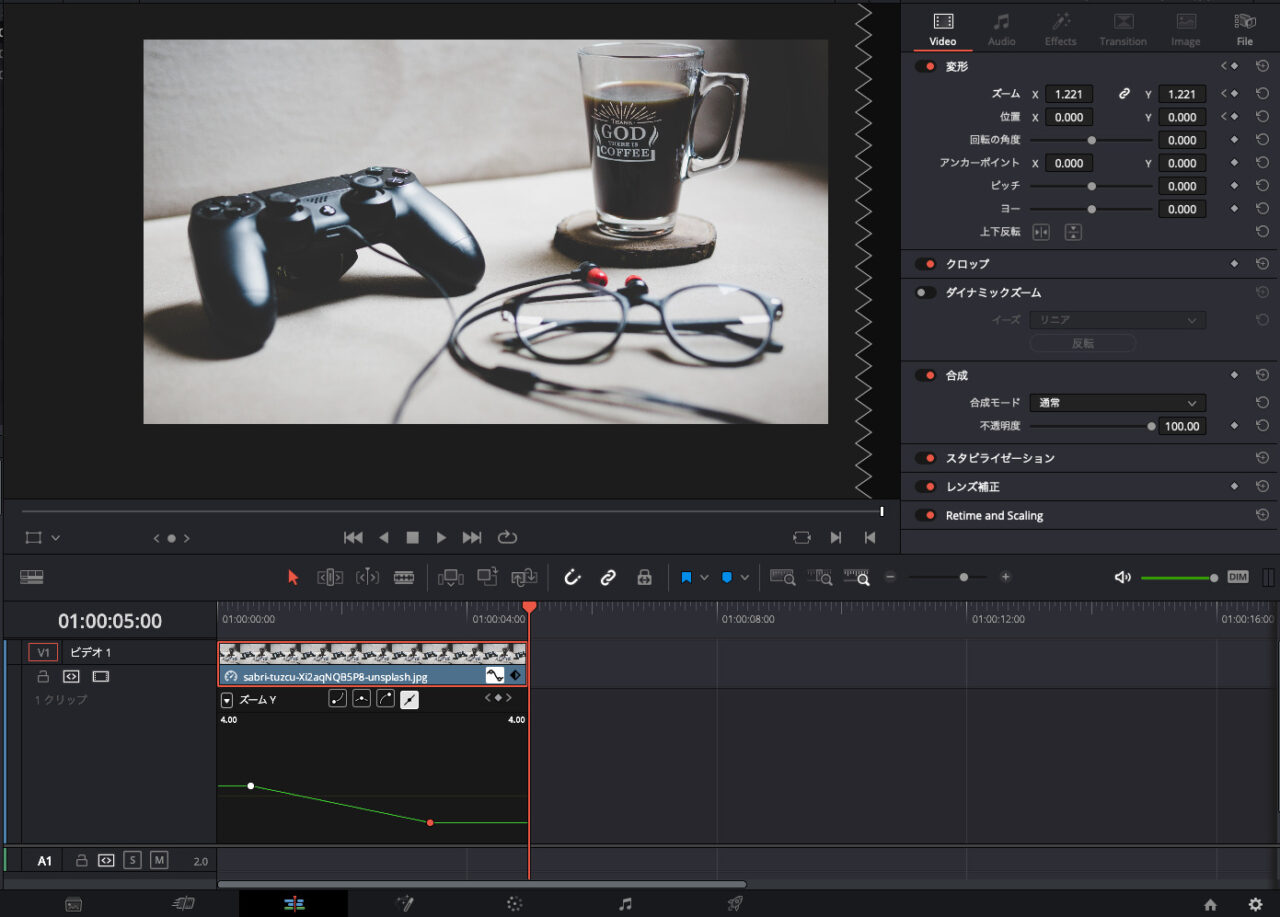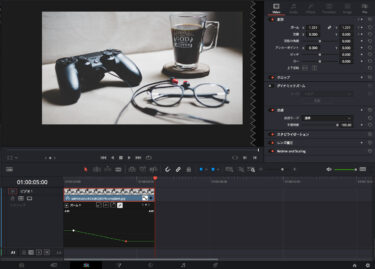ダヴィンチリゾルブでズームイン・ズームアウトを使った編集がしたいんだけど、どうやるの?
今回はこんな疑問にお答えします。
ダヴィンチリゾルブを使った動画編集のズームイン・ズームアウトの方法は2種類あります。
それではまず1つめの方法です。
ダイナミックズーム
ダイナミックズームは比較的直感的にサクッと編集したい時におすすめの方法です。
下記動画をご覧ください。
PCが重く動きがスムーズに確認できなくなっています、ご了承ください。
(※実際はスムーズに表示された動画が作成されます。)
「ダイナミックズーム」を選択。
「開始位置(緑線)」と「終了位置(赤線)」を選択。
これで完了です。
それでは2つめの方法に行きましょう。
キーフレームを使う方法
キーフレームを使う方法はダイナミックズームに比べ細かく設定することができます。
下記動画をご覧ください。
PCが重く動きがスムーズに確認できなくなっています、ご了承ください。
(※実際はスムーズに表示された動画が作成されます。)
基本的には、
開始位置で表示範囲(サイズ)を決めてキーフレームを打つ。
終了位置で表示範囲(サイズ)を決める。(キーフレームは自動的に打たれます)
これで完了です。
まとめ
大体の範囲でサクッと編集したいときは「ダイナミックズーム」
細かく編集したいときは「キーフレーム」という具合に使い分けると良いでしょう。
動画編集をしたい。 無料で高度な機能も使えるダヴィンチリゾルブが良いって聞いたけど使い方がよくわからない。 設定や機能が多くてわからない。 そんな方向けに最低限の使い方で動画編集をする使い方を説明します。 私も最初は設定と機能[…]
素材の場所を変えてしまい、編集中の動画が上手く表示されなくなってしまった。 こんな場合どうしたら良いか説明します。 このページに辿りついた方の中には「画像 再リンク」のように検索した方が多いのではないかと思います。 今回はその[…]
ダヴィンチリゾルブでEllipse(楕円)やRectangle(矩形)を使って吹き出しを作る記事や動画はあっても、もくもく吹き出しはなかったので作成してみました。 使いまわせるように作成したので1つ作ってしまえば色々な場所で使えます[…]